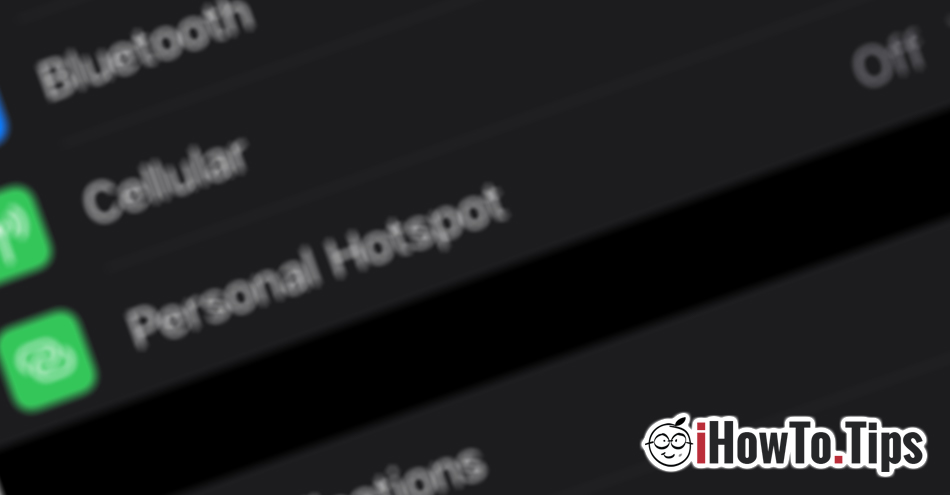Dalam panduan ini saya akan menunjukkan langkah demi langkah cara mengaktifkan Personal Hotspot di iPhone atau iPad, untuk mengizinkan perangkat lain terhubung ke Internet.
Kita tahu bahwa bagi sebagian besar orang, membuat jaringan hotspot di iPhone atau iPad sangatlah mudah, namun belakangan ini teknologi tersebut sudah mulai digunakan oleh semua kalangan umur, dan para senior bisa dikatakan masih pemula dalam hal berbagai setting smartphone. - uri.
Sebelum berbagi koneksi hotspot, Anda perlu mempertimbangkan dua aspek:
1. Perangkat yang terhubung ke iPhone Anda akan menggunakan lalu lintas data seluler, yang dapat menyebabkan biaya tagihan lebih tinggi.
2. Selama hotspot diaktifkan, baterai iPhone akan lebih cepat terkuras.
Daftar Isi
Apa yang dimaksud dengan hotspot?
O hotspot jaringan pribadi akan memungkinkan Anda untuk melakukannya bagikan (bagikan) koneksi internet seluler sebuah iPhone atau iPad (syaratnya adalah dengan SIM data seluler) dengan perangkat lain yang mendukung koneksi ke jaringan Wi-Fi. Misalnya, jika Anda memiliki laptop yang biasanya tetap terhubung ke router yang tidak berfungsi, tetapi tidak berfungsi lagi, Anda bisaAnda membuat jaringan hotspot di iPhone untuk menghubungkan laptop. Ini akan menggunakan internet seluler iPhone.
Anda harus ingat bahwa laptop yang terhubung ke jaringan data seluler akan menghasilkan lebih banyak lalu lintas daripada iPhone atau iPad. Karena itulah Anda harus memperhatikan konsumsi data agar tidak dikenakan biaya tambahan.
Anda dapat melakukan hal yang sama jika Anda bepergian dan membawa laptop Anda. Jika tidak ada jaringan nirkabel yang tersedia untuk menghubungkan laptop Anda, Anda dapat berbagi internet seluler dari iPhone Anda.
Bagaimana Anda mengaktifkan? Personal Hotspot di iPhone atau iPad Anda
Hanya perlu beberapa detik untuk mengaktifkan Personal Hotspot di iPhone atau iPad Anda.
1. Buka iPhone masuk Settings → Personal Hotspot
2. Beralih di hijau option "Allow Others to Join". Izinkan perangkat lain terhubung ke iPhone dan menggunakan Internet.
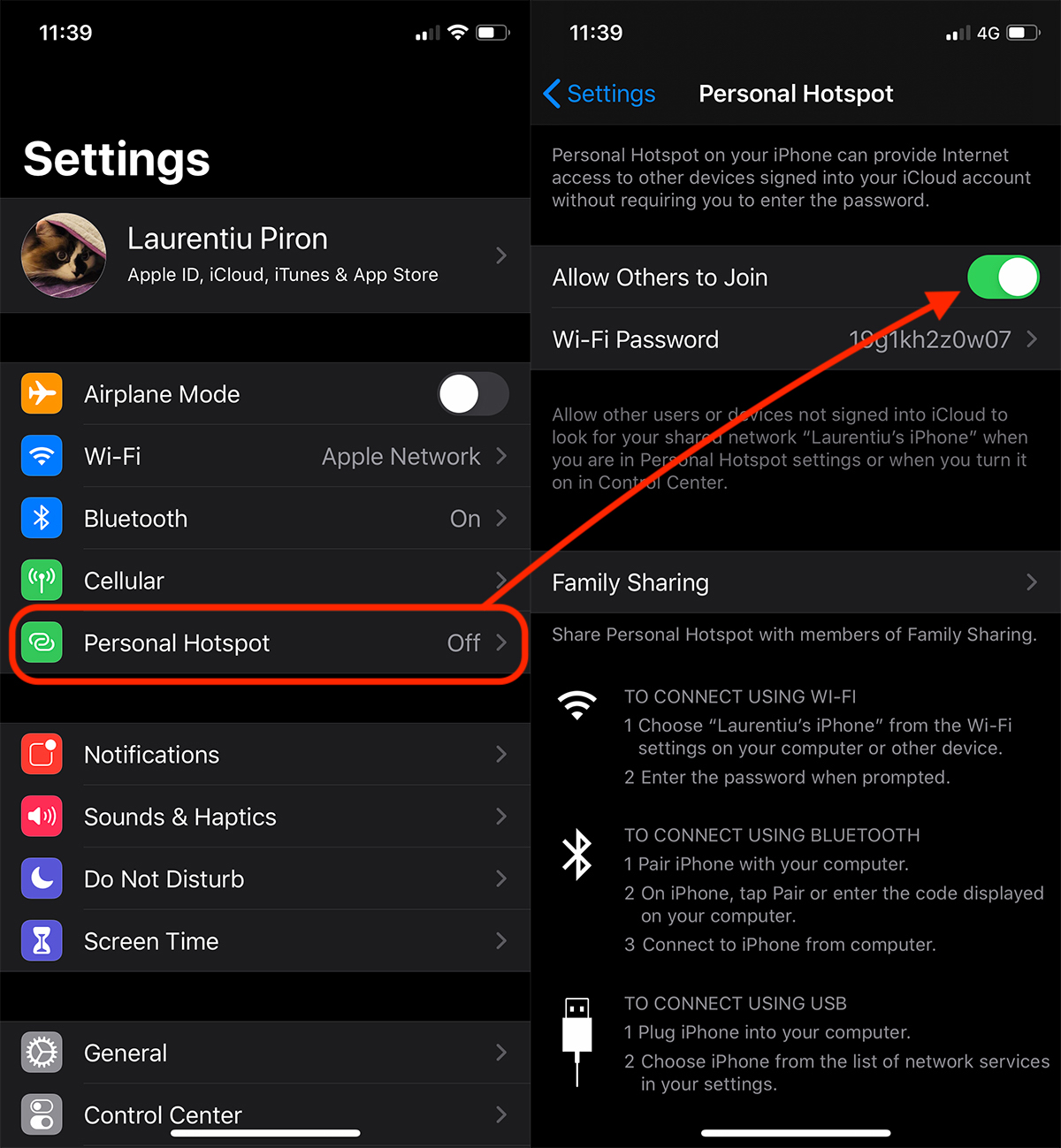
Setelah Anda mengaktifkan Personal Hotspot, akan dibuat jaringan nirkabel dengan nama perangkat Anda ("iPhone Laurentiu" dalam contoh kami) yang memungkinkan untuk terhubung dengan kata sandi dari "Kata Sandi Wi-Fi".
Jika ada perangkat grup Keluarga lain di dekat iPhone yang hotspotnya telah diaktifkan, koneksi dapat dibagikan tanpa memerlukan kata sandi. Anda hanya perlu menerima koneksi ke perangkat.
Internet seluler dapat dibagikan baik melalui Wi-Fi maupun melalui Bluetooth atau koneksi kabel data laptop.
Perlu diingat bahwa Anda tidak dapat berbagi koneksi Wi-Fi. IPhone tempat jaringan hotspot dibuat harus memiliki koneksi 3G, 4G, atau 5G. Hanya internet seluler dapat dibagikan melalui hotspot, dari iPhone.
Pada opsi Wi-Fi iPad Personal Hotspot tidak akan tersedia, justru karena tidak memiliki koneksi data seluler. Diperlukan iPad Wi-Fi + Seluler.